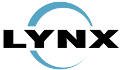6.2.4.1 Inviare un file nell'area collabora
Per inviare un file occorre trovarsi all'interno di un nodo, di un gruppo o di una nota. Cliccando su invia un file dal menù agisci si apre la pagina da cui caricare il documento e impostarne la visibilità.
Selezionare il documento da inviare tramite il pulsante Sfoglia… Una volta selezionato si può decidere se condividerlo con tutta la classe (non occorre fare nulla e lasciare la finestra “Studenti con accesso al file” vuota), oppure con un solo corsista (basta selezionarlo dall’elenco a destra cliccando con il tasto sinistro del mouse e poi cliccare sul pulsante >, il nome verrà visualizzato nella finestra di sinistra), oppure con un gruppo di corsisti (basta selezionarli dall’elenco a destra cliccando il tasto CRTL della tastiera e il tasto sinistro del mouse e poi cliccare sul pulsante >, il nome verrà visualizzato nella finestra di sinistra).
Una volta fatto cliccare sul pulsante Invia per confermare oppure se Reimposta per annullare le impostazioni, per annullare l’inserimento del file cliccare sul pulsante Indietro in alto a sinistra.
Una volta inviato il file ADA chiederà cosa si vuole fare: tornare al corso, caricare un altro file.
I file inviati posso essere eliminati solo dal tutor, anche quelli inviati dagli studenti.
Il tutor può modificare la lista degli studenti che possono vedere il file solo per i propri file.